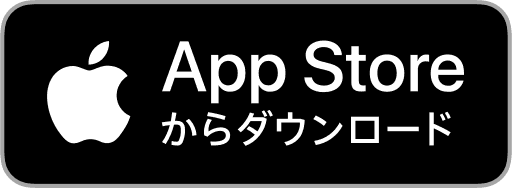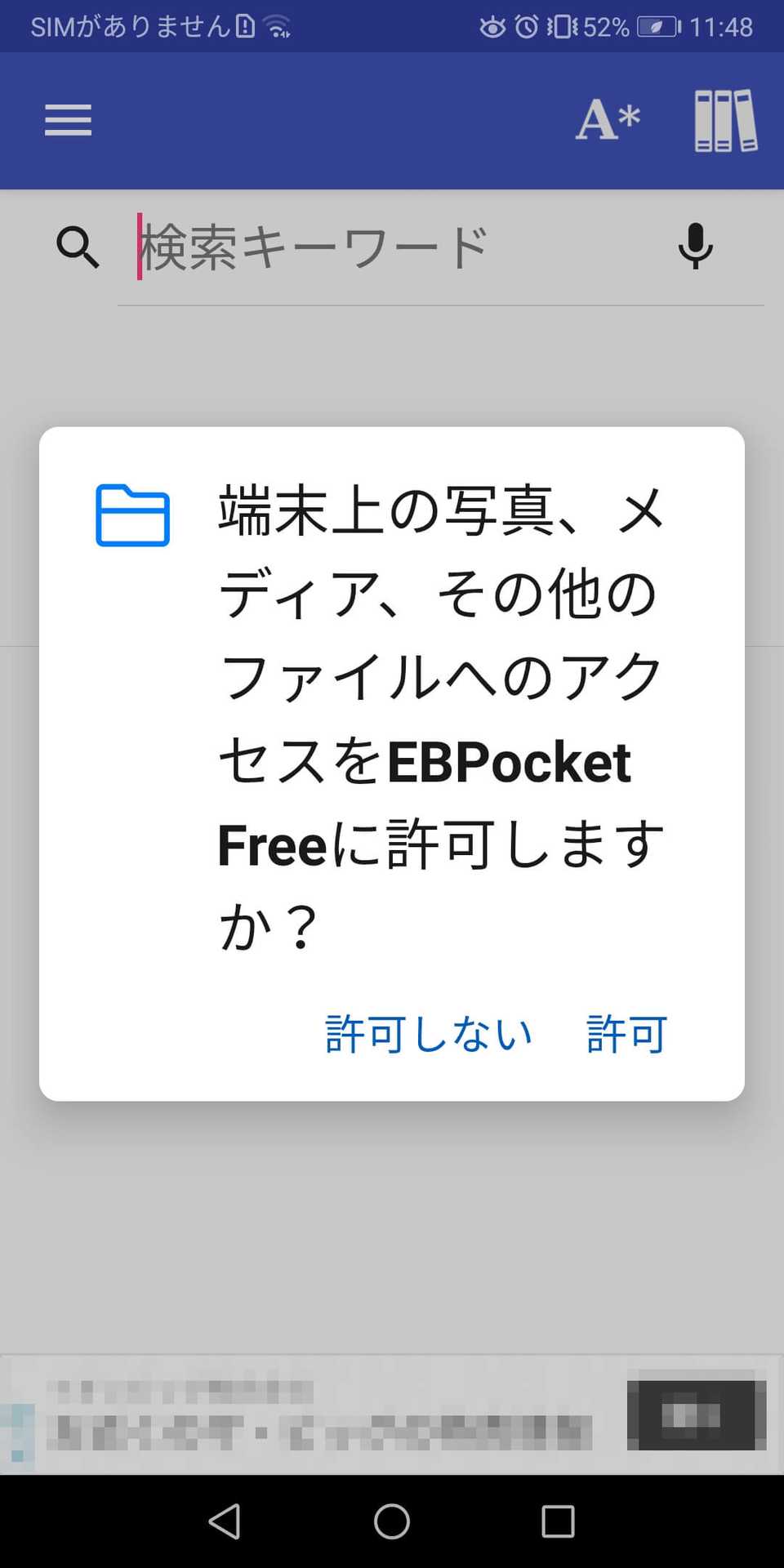※外部サイトへのリンクにはアフィリエイトタグが含まれている場合があり、購入や会員登録の成約などから、当サイトが収益化を行うことがあります。詳細はプライバシーポリシーをご確認ください。
私は、プチ・ロワイヤル仏和辞典(第4版)とロワイヤル仏和中辞典(第2版)の付属CDのデータを、PCやスマホに入れて電子辞書代わりに使っています。
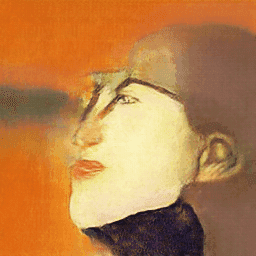
先人の皆様の知恵に、感謝、感謝・・・
※日常の仏語学習では、私は紙の辞書(ディコ仏和辞典)を使っています。
データ化したプチ・ロワイヤル仏和辞典は、仏語の本を読んでいてすぐに意味を調べたい時や、フランスの友人のメールを書いている時に調べたい時など、気軽に使えて便利です。
今回は、プチ・ロワイヤル仏和辞典をアプリ化(EPWING化)する方法をシェアしたいと思います。
※ロワイヤル仏和中辞典のアプリ化の方法は、以下のページで解説しています。
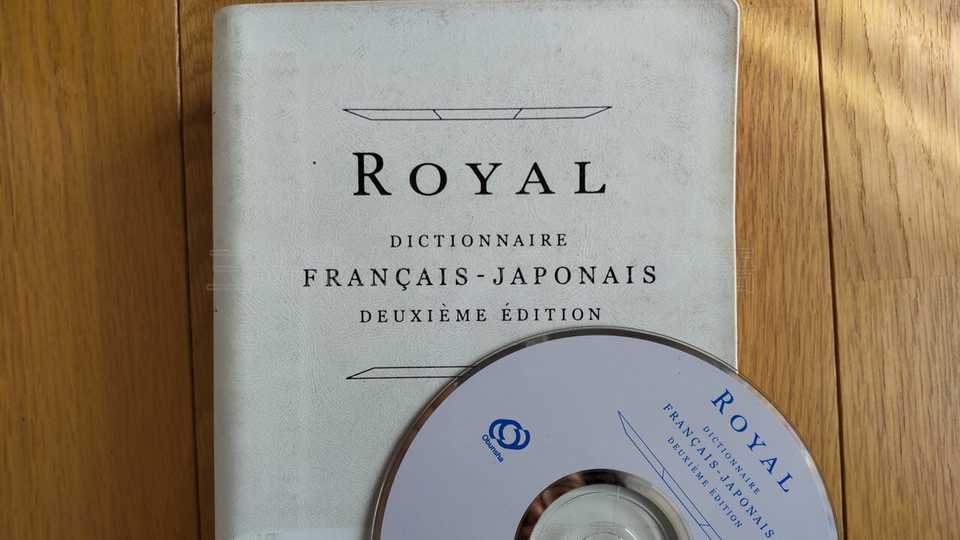
データ化にやや手間がかかるものの、一回データを作ってしまえば、機種変更・iPhoneやAndroid間の乗り換えにも対応OK!データ変換にはパソコンが必要。
プチ・ロワイヤル仏和辞典のEPWING化の方法
以下の開発者様のサイトを参考にしています。
必要なもの
-
プチ・ロワイヤル仏和辞典(第4版)の付属CD
-
WindowsまたはMac:以下をあらかじめインストール
- JAVA
- Adobe AIR
- 7-Zipなどの解凍ソフト
- プチ・ロワイヤルEPWING化ツール petit-royal-170110.zip
- EB Studio 2 (Win/Mac対応)
- FileZillaなどのFTPソフト(iOSに入れる場合)
尚、当ブログではWindows 10にて動作確認をしています。作業によるPC等の不具合発生には責任を負えませんので、ご自身の責任において行ってください。
データ化の流れ
ざっくりした流れ
- 付属CD-ROMから必要なデータをPC上にコピー
- 「プチ・ロワイヤルEPWING化ツール」でデータ変換
- 画像データを変換
- 2と3のデータをEBStudio2でEPWING化する
1. 付属CD-ROMから必要なデータをコピーする
まずは付属CD-ROMをPCに挿入。もちろん外付けDVDドライブでもOKです。
今回は外付けDVDプレイヤーを使用
CD-ROMデータの中にある、PetitRoyal.airを任意のフォルダー上にコピーします。
CD内のPetitRoyal.air のみコピーし、任意の場所に保存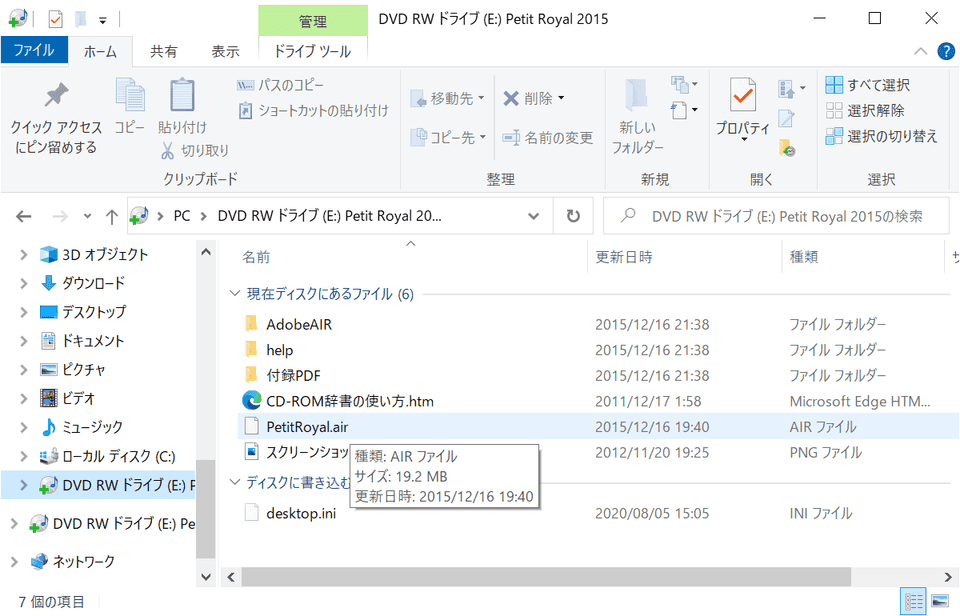
コピーしたPetitRoyal.airの拡張子を、PetitRoyal.zipに変更。
「拡張子を変更すると、ファイルが使えなくなる可能性があります」と出ますが、構わず「はい(Y)」をクリック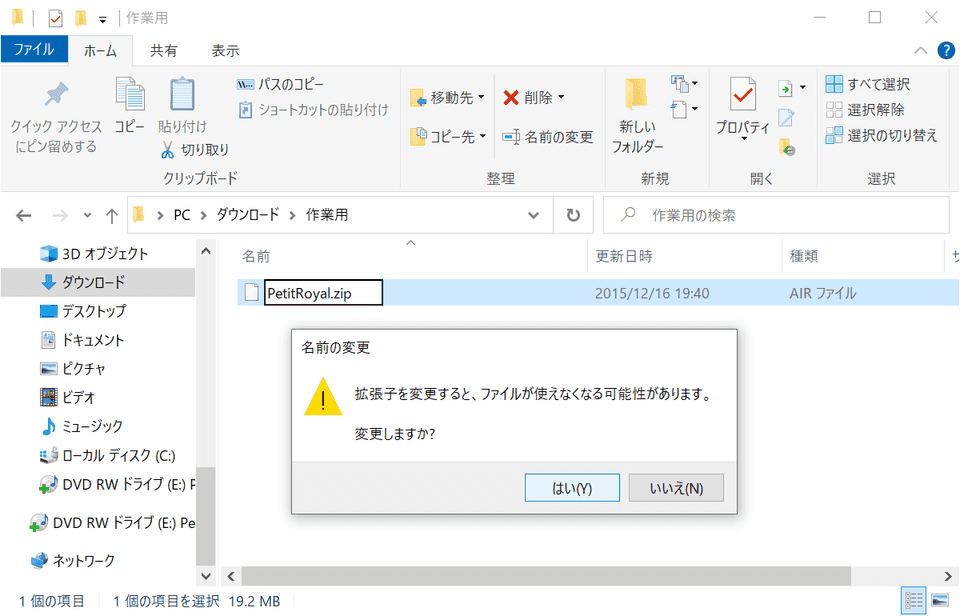
PetitRoyal.zipの内部を見て、DBフォルダー内にある、petit_royal.sqliteをコピーします。
PetitRoyal.zip/DBの中身。petit_royal.sqliteをコピー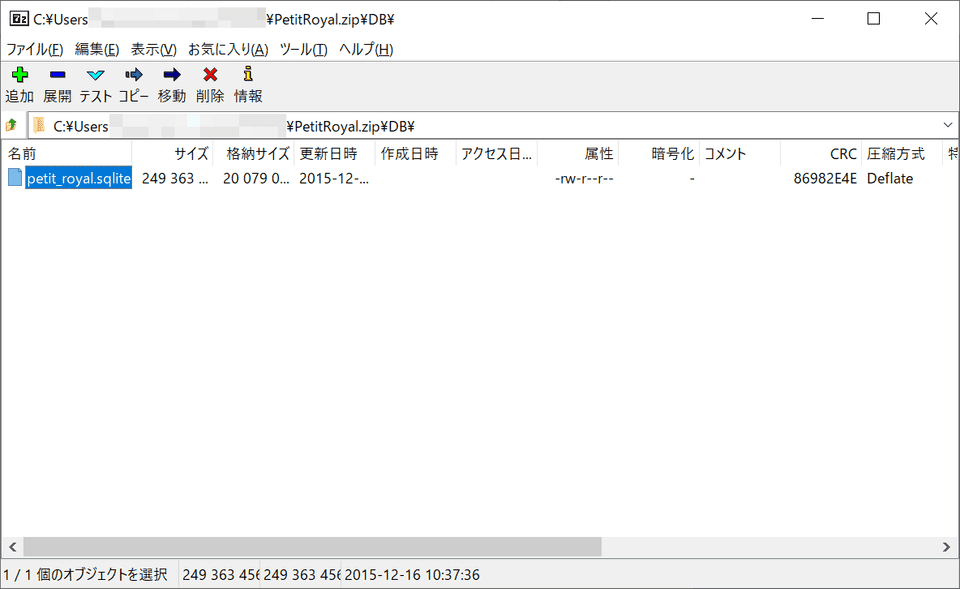
今回はzipファイル内のファイルの閲覧のため、7-Zipを利用しています(CubeICEではエラーで上手く解凍できず)。手持ちの解凍ソフトが上手く動かない場合は、7-Zipで試してみてください。
コピーした petit_royal.sqlite は、「プチ・ロワイヤルEPWING化ツール」を解凍したフォルダー内に入れました(場所は任意ですが、以降の作業がわかりやすいため)。
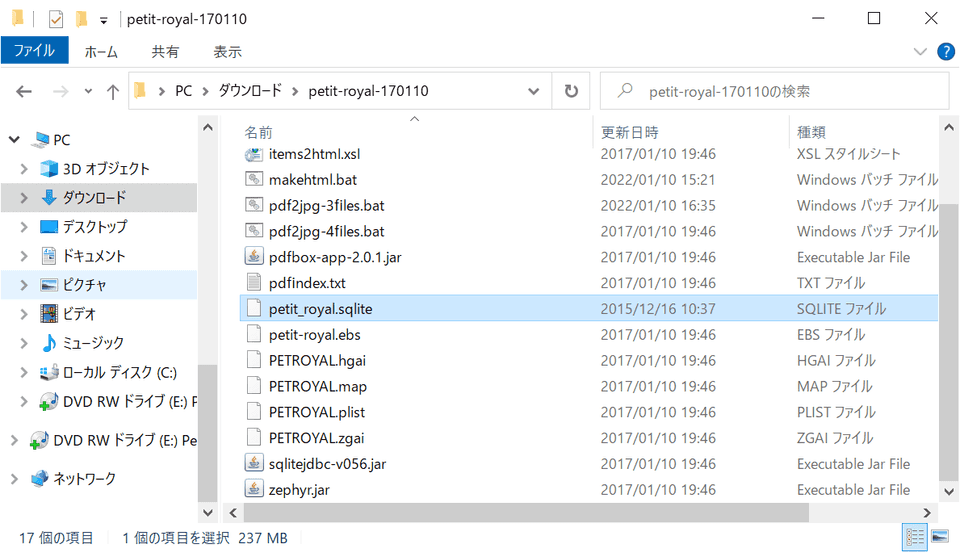
2. プチ・ロワイヤルEPWING化ツールでデータ変換
プチ・ロワイヤルEPWING化ツールを解凍したフォルダー内のmakehtml.batを、メモ帳などのテキストエディターで開きます。
プチ・ロワイヤルEPWING化ツールのフォルダー内。makehtml.batをテキストエディターで開く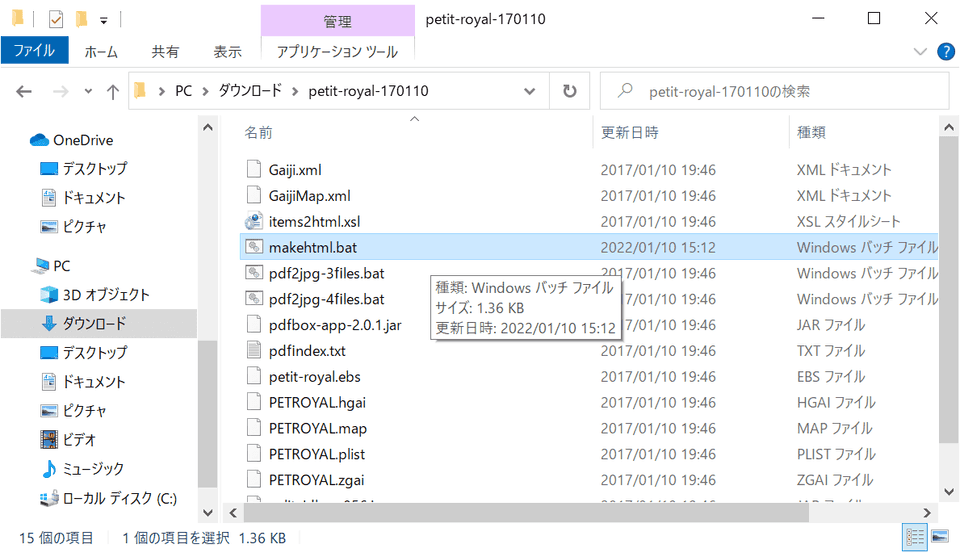
makehtml.batをテキストエディターで開いたら、4行目の set SQLFILE="C:\Program File\PetitPoyal\DB\petit_royal.sqlite" を、さきほどコピーした petit_royal.sqlite のパスに書き換えます。
makehtml.batのファイルの中身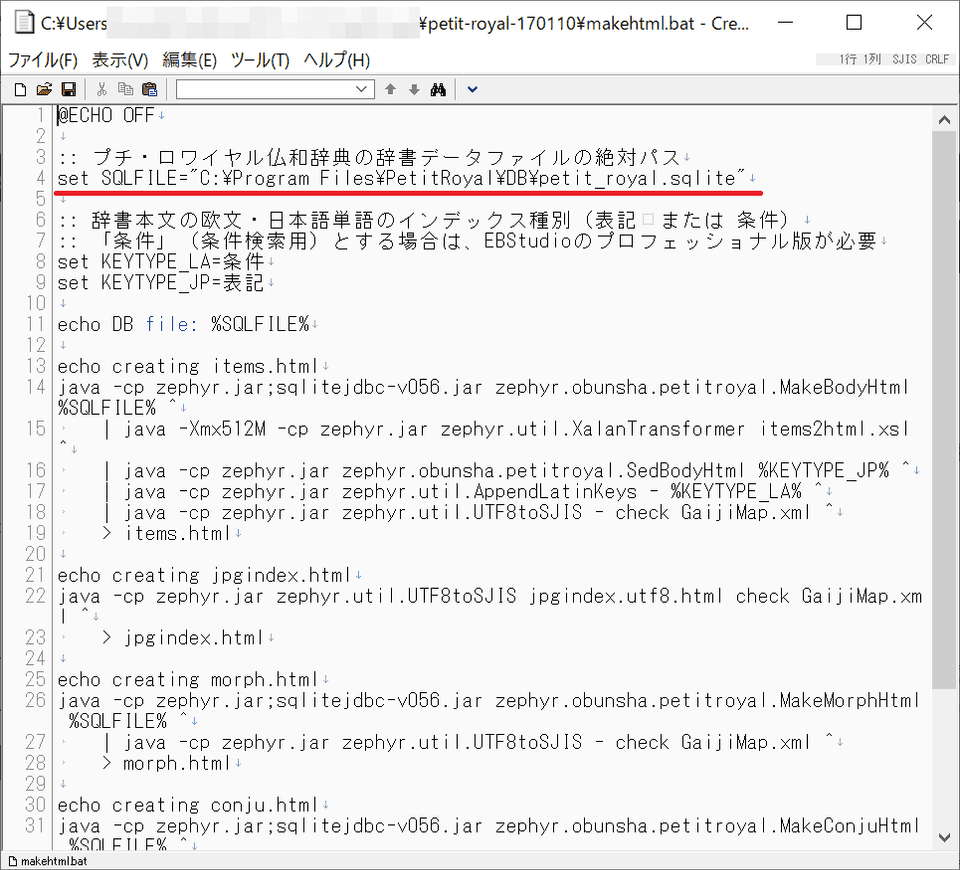
今回の場合は「プチ・ロワイヤルEPWING化ツール」フォルダーに入れたので、相対パスで set SQLFILE="petit_royal.sqlite" となります。
-
修正前:
set SQLFILE="C:\Program File\PetitPoyal\DB\petit_royal.sqlite" -
修正後:
set SQLFILE="petit_royal.sqlite"
他のフォルダにpetit_royal.sqliteを保存した場合は、絶対パスにしてください。
パスの修正が終わったら、makehtml.batをダブルクリックして実行します。
makehtml.batをダブルクリックして実行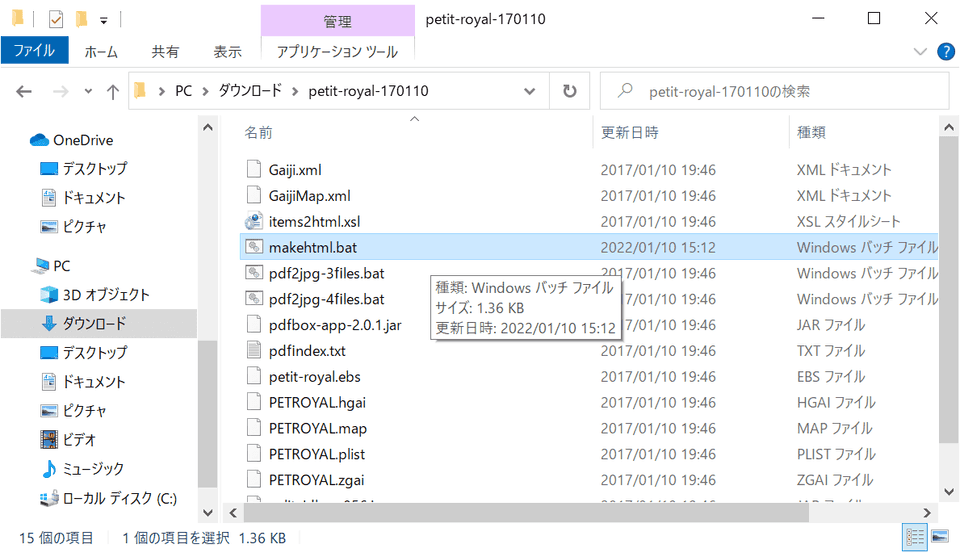
makehtml.batの実行には、JAVAがインストールされている必要があります。
実行されると、コマンドプロンプトが開いて自動でデータ変換が行われます(30秒程度)。
DB file: “C:\Users\\petit_royal.sqlite”
creating items.html
ファイルサイズ:249363456
2015/12/16版データとして処理します
preload 15 items
…………………………………
done. 39448 entries
WARN: invalid conju id : animal1 animal2 aval1 aval2 capital1 capital2 cardinal1 cardinal2 claveau cosy digital1 digital2 feu1 final1 gâteau germinal2 gruau leur2 lieu1 lieu2 lui1 mal2 manager1 maquereau1 maquereau2 millefeuille ormeau1 ormeau2 pascal1 pascal2 pieu1 pointeau ponceau rondeau scotch1 tourteau1 tourteau2 travail trijumeau virginal
append 131440 extra Japanese 表記 keys
append 361474 extra 条件 keys
creating jpgindex.html
creating morph.html
……………….
done. 197516 entries
creating conju.html
…….
done. 7313 entries
リターンキーを押すと終了します
Enterキーなどで画面から出ます(コマンドプロンプト画面は消えます)。
無事成功していれば、「プチ・ロワイヤルEPWING化ツール」フォルダー内に5つのhtmlファイルが生成されています。
5つのhtmlファイルが生成された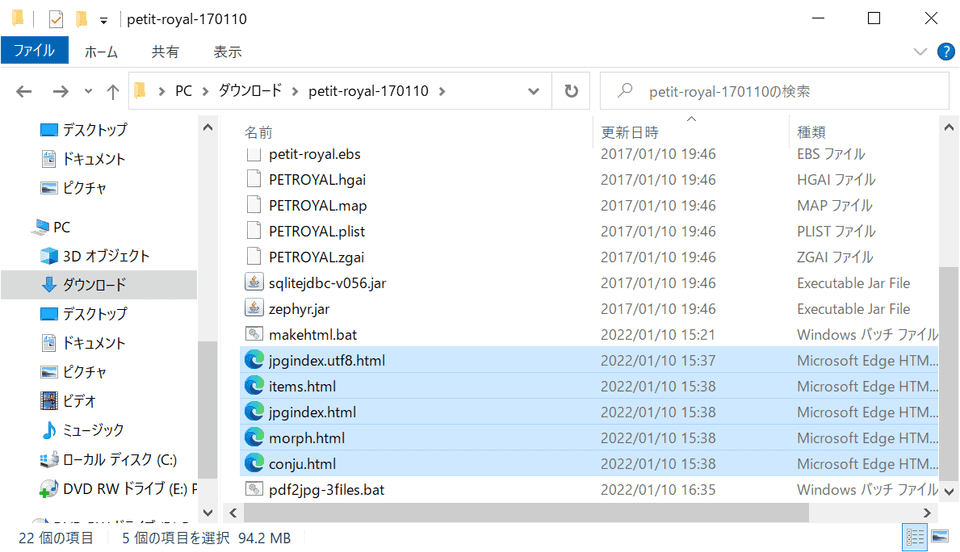
3. 画像データを変換
プチ・ロワイヤル仏和辞典のCD-ROMをドライブにセット。
CD-ROM内の「付録PDF」フォルダーにPDFファイルが3つあるか4つあるかで、画像データ変換用の実行ファイルが異なります。
-
PDFファイルが3つ → pdf2jpg-3files.bat
-
PDFファイルが4つ → pdf2jpg-4files.bat
今回、私の手持ちCDはPDFファイルが3つなので、pdf2jpg-3files.batを使います。
プチ・ロワイヤル仏和辞典のCD-ROM内の「付録PDF」フォルダ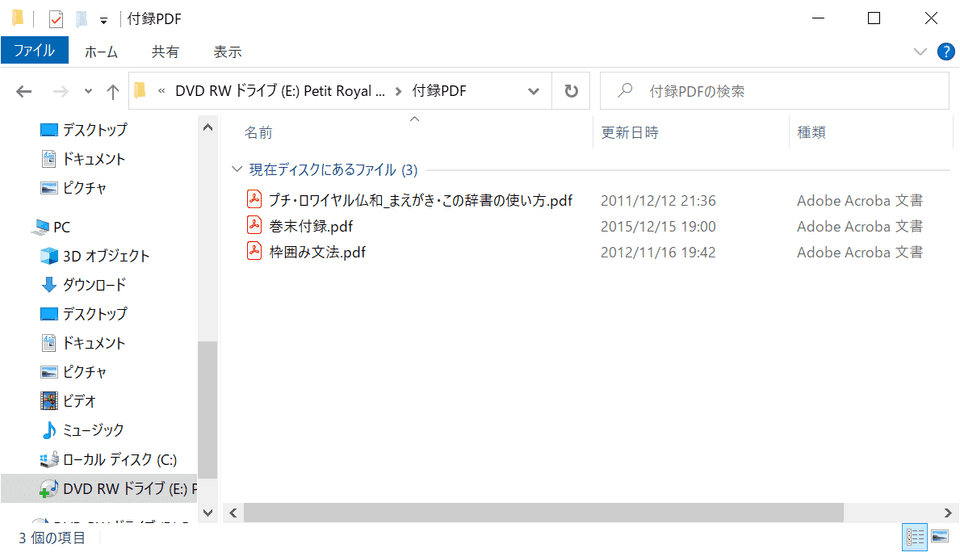
私のプチ・ロワイヤル仏和辞典のCDのPDFは3つなので、pdf2jpg-3files.batを使う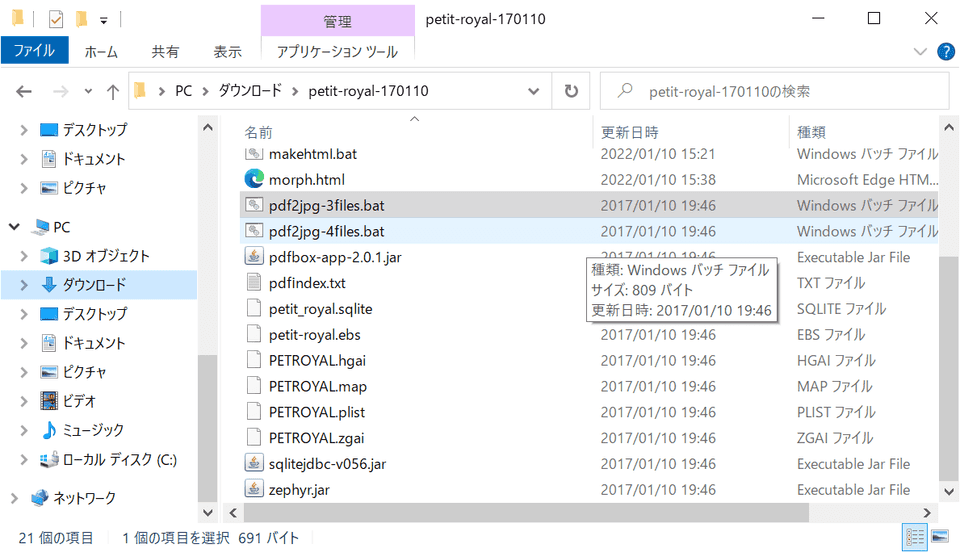
CD-ROMを入れたドライブが「D」以外の場合、pdf2jpg-3files.bat(またはpdf2jpg-4files.bat)ファイルをテキストエディターで開き、4行目のset PDF_DIR="D:\付録PDF"の「D」を当該ドライブに修正します。
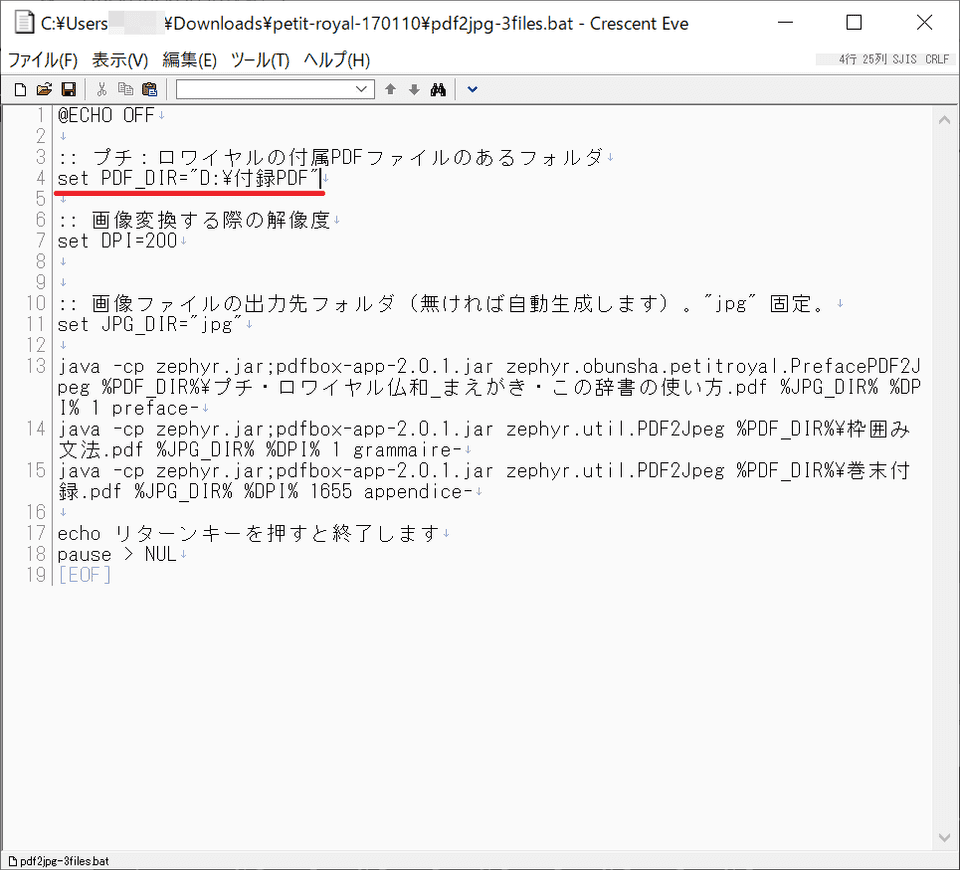
今回の私の環境では「Eドライブ」になっているので、set PDF_DIR="E:\付録PDF"としました。
-
修正前:
set PDF_DIR="D:\付録PDF" -
修正後:
set PDF_DIR="E:\付録PDF"
※表示されたドライブに合わせて修正
pdf2jpg-3files.bat(またはpdf2jpg-4files.bat)をダブルクリックして実行します。
E:\付録PDF\プチ・ロワイヤル仏和まえがき・この辞書の使い方.pdf 変換開始 preface-1.jpg preface-2.jpg usage-1.jpg usage-2.jpg usage-3.jpg usage-4.jpg E:\付録PDF\プチ・ロワイヤル仏和まえがき・この辞書の使い方.pdf 変換終了
E:\付録PDF\枠囲み文法.pdf 変換開始
grammaire-1.jpg grammaire-2.jpg grammaire-3.jpg grammaire-4.jpg grammaire-5.jpg grammaire-6.jpg grammaire-7.jpg grammaire-8.jpg grammaire-9.jpg grammaire-10.jpg grammaire-11.jpg grammaire-12.jpg grammaire-13.jpg grammaire-14.jpg grammaire-15.jpg grammaire-16.jpg grammaire-17.jpg grammaire-18.jpg grammaire-19.jpg grammaire-20.jpg
E:\付録PDF\枠囲み文法.pdf 変換終了
E:\付録PDF\巻末付録.pdf 変換開始
appendice-1655.jpg appendice-1656.jpg appendice-1657.jpg appendice-1658.jpg appendice-1659.jpg appendice-1660.jpg appendice-1661.jpg appendice-1662.jpg appendice-1663.jpg appendice-1664.jpg appendice-1665.jpg appendice-1666.jpg appendice-1667.jpg appendice-1668.jpg appendice-1669.jpg appendice-1670.jpg appendice-1671.jpg appendice-1672.jpg appendice-1673.jpg appendice-1674.jpg appendice-1675.jpg appendice-1676.jpg appendice-1677.jpg appendice-1678.jpg appendice-1679.jpg appendice-1680.jpg appendice-1681.jpg appendice-1682.jpg appendice-1683.jpg appendice-1684.jpg appendice-1685.jpg appendice-1686.jpg appendice-1687.jpg appendice-1688.jpg appendice-1689.jpg appendice-1690.jpg appendice-1691.jpg appendice-1692.jpg appendice-1693.jpg appendice-1694.jpg appendice-1695.jpg appendice-1696.jpg appendice-1697.jpg appendice-1698.jpg appendice-1699.jpg appendice-1700.jpg appendice-1701.jpg appendice-1702.jpg appendice-1703.jpg appendice-1704.jpg appendice-1705.jpg appendice-1706.jpg appendice-1707.jpg appendice-1708.jpg appendice-1709.jpg appendice-1710.jpg appendice-1711.jpg appendice-1712.jpg appendice-1713.jpg appendice-1714.jpg appendice-1715.jpg appendice-1716.jpg appendice-1717.jpg 1 10, 2022 4:35:34 午後 org.apache.pdfbox.pdmodel.font.PDSimpleFont toUnicode
警告: No Unicode mapping for .notdef (0) in font SUUMKQ+NV5-henka
1 10, 2022 4:35:34 午後 org.apache.pdfbox.rendering.Type1Glyph2D getPathForCharacterCode
警告: No glyph for 0 (.notdef) in font SUUMKQ+NV5-henka
appendice-1718.jpg 1 10, 2022 4:35:35 午後 org.apache.pdfbox.pdmodel.font.PDSimpleFont toUnicode
警告: No Unicode mapping for .notdef (0) in font SUUMKQ+NV5-henka
1 10, 2022 4:35:35 午後 org.apache.pdfbox.rendering.Type1Glyph2D getPathForCharacterCode
警告: No glyph for 0 (.notdef) in font SUUMKQ+NV5-henka
appendice-1719.jpg appendice-1720.jpg 1 10, 2022 4:35:35 午後 org.apache.pdfbox.pdmodel.font.PDSimpleFont toUnicode
警告: No Unicode mapping for .notdef (0) in font SUUMKQ+NV5-henka
1 10, 2022 4:35:35 午後 org.apache.pdfbox.rendering.Type1Glyph2D getPathForCharacterCode
警告: No glyph for 0 (.notdef) in font SUUMKQ+NV5-henka
appendice-1721.jpg appendice-1722.jpg 1 10, 2022 4:35:35 午後 org.apache.pdfbox.pdmodel.font.PDSimpleFont toUnicode
警告: No Unicode mapping for .notdef (0) in font SUUMKQ+NV5-henka
1 10, 2022 4:35:35 午後 org.apache.pdfbox.rendering.Type1Glyph2D getPathForCharacterCode
警告: No glyph for 0 (.notdef) in font SUUMKQ+NV5-henka
appendice-1723.jpg appendice-1724.jpg appendice-1725.jpg appendice-1726.jpg appendice-1727.jpg appendice-1728.jpg appendice-1729.jpg appendice-1730.jpg appendice-1731.jpg appendice-1732.jpg appendice-1733.jpg appendice-1734.jpg appendice-1735.jpg appendice-1736.jpg appendice-1737.jpg appendice-1738.jpg appendice-1739.jpg appendice-1740.jpg appendice-1741.jpg appendice-1742.jpg appendice-1743.jpg appendice-1744.jpg appendice-1745.jpg appendice-1746.jpg appendice-1747.jpg appendice-1748.jpg appendice-1749.jpg appendice-1750.jpg appendice-1751.jpg appendice-1752.jpg appendice-1753.jpg appendice-1754.jpg appendice-1755.jpg appendice-1756.jpg appendice-1757.jpg appendice-1758.jpg appendice-1759.jpg appendice-1760.jpg appendice-1761.jpg appendice-1762.jpg appendice-1763.jpg appendice-1764.jpg appendice-1765.jpg appendice-1766.jpg appendice-1767.jpg appendice-1768.jpg appendice-1769.jpg appendice-1770.jpg appendice-1771.jpg appendice-1772.jpg appendice-1773.jpg appendice-1774.jpg appendice-1775.jpg appendice-1776.jpg appendice-1777.jpg appendice-1778.jpg appendice-1779.jpg appendice-1780.jpg appendice-1781.jpg appendice-1782.jpg appendice-1783.jpg appendice-1784.jpg
E:\付録PDF\巻末付録.pdf 変換終了
リターンキーを押すと終了します
無事に終わったら、Enterキーを押して終了。
成功していれば、「プチ・ロワイヤルEPWING化ツール」フォルダー内にjpgフォルダーが生成され、画像が格納されています。
pdf2jpg-3files.batで生成した画像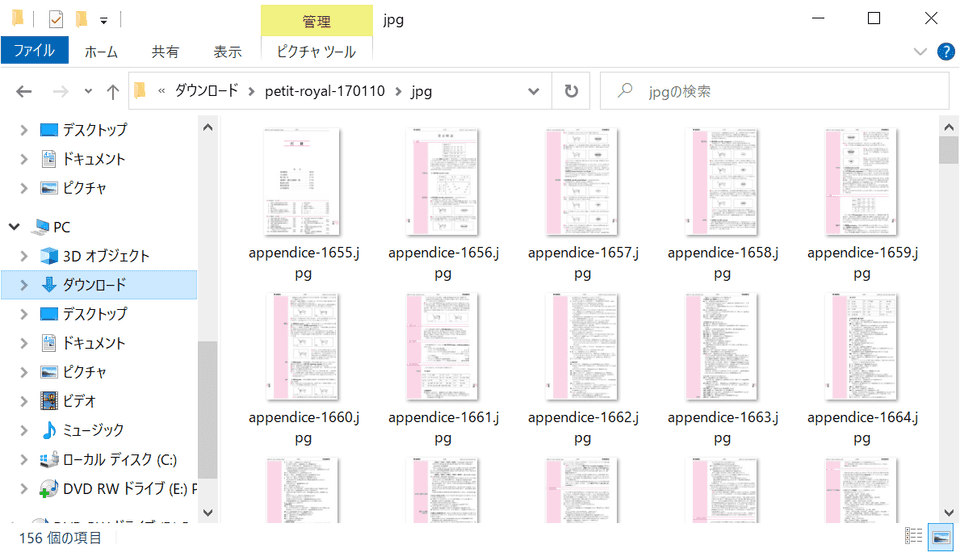
4. 2と3のデータをEBStudio2を使ってEPWING化する
EBStudio2を起動。
メニューの「ファイル」から「プチ・ロワイヤルEPWING化ツール」フォルダー内のpetit-royal.ebsを開く
「ファイル(F)」→「開く...(O)」をクリック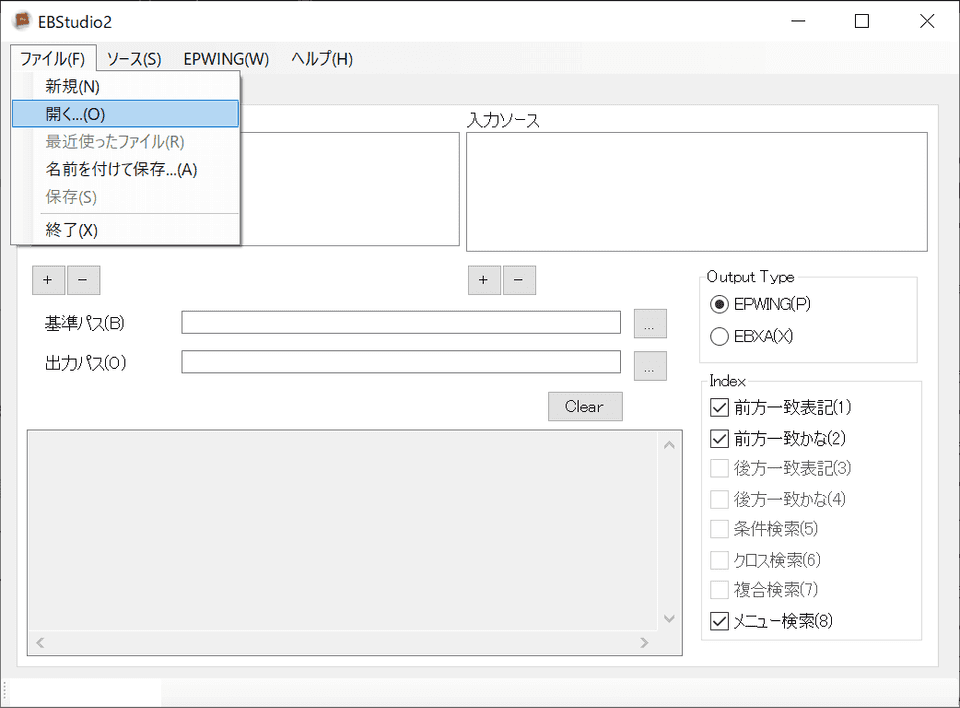
「プチ・ロワイヤルEPWING化ツール」内のpetit-royal.ebsを選ぶ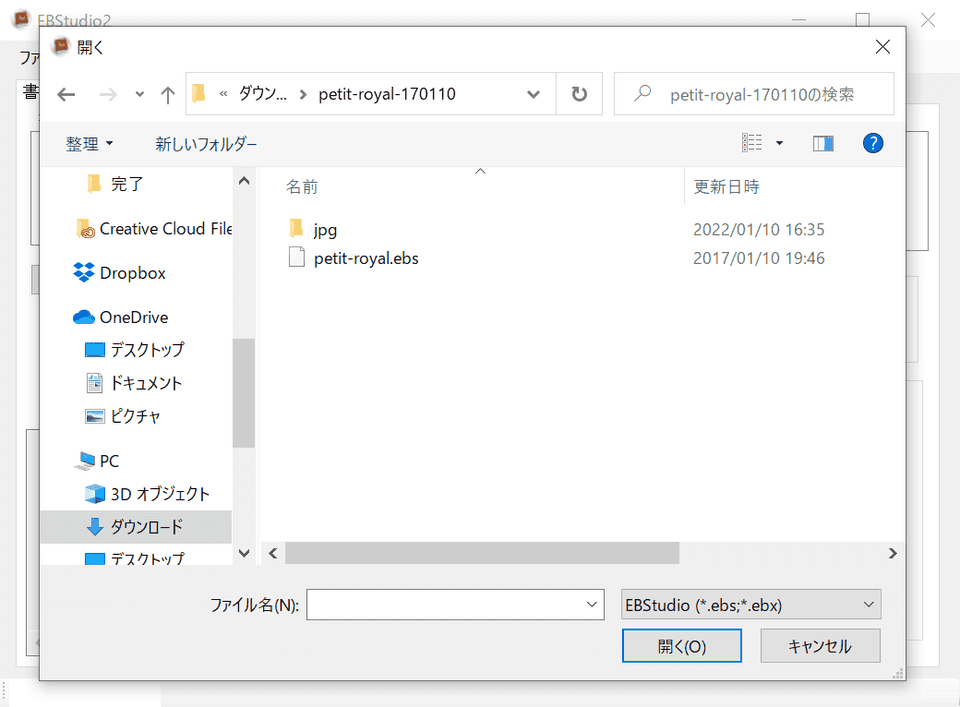
以下のように、「基準パス(B)」と「出力パス(O)」を設定します。
- 「基準パス(B)」→「プチ・ロワイヤルEPWING化ツール」フォルダー
- 「出力パス(O)」→ 生成データを保存したい場所(フォルダー)
「基準パス」「出力パス」を指定する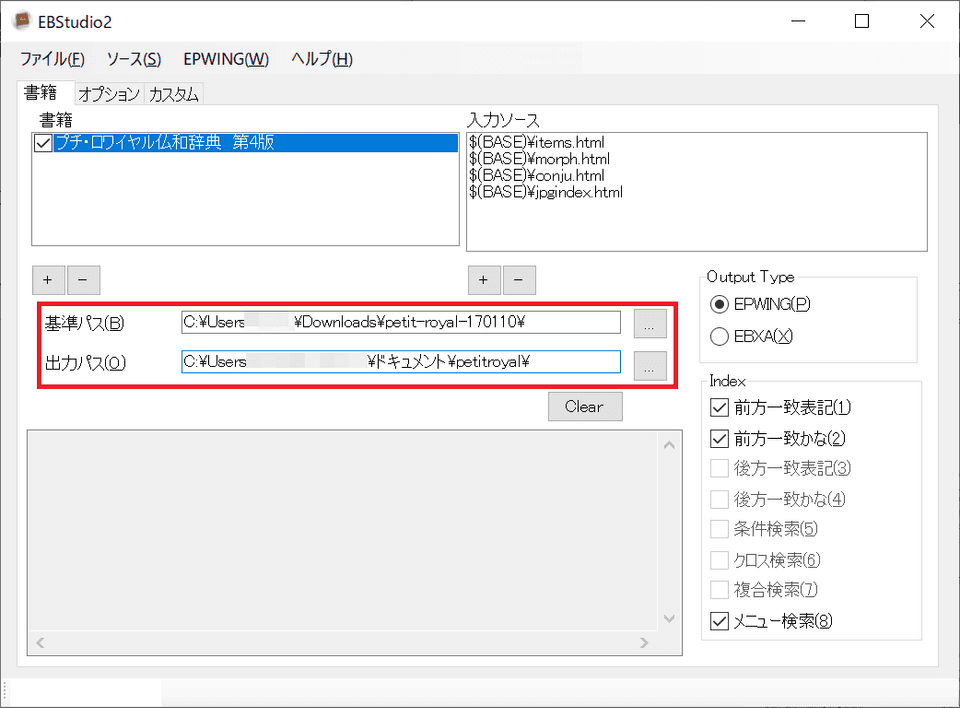
メニューの「EPWING(W)」から「変換(C)」を選びます。
メニューから「EPWING」→「変換」をクリック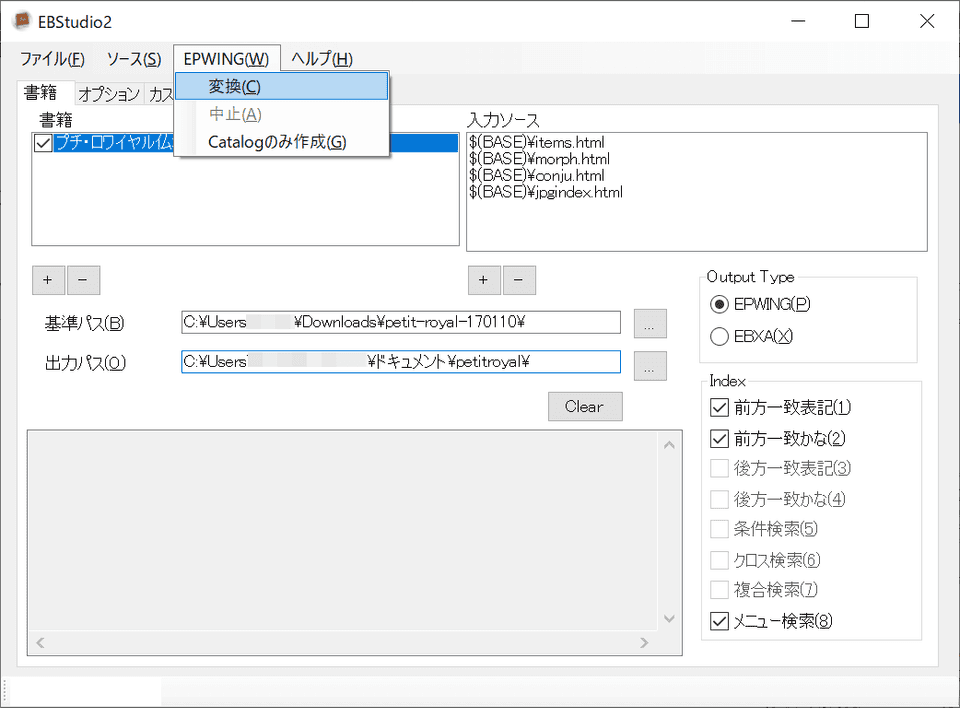
変換が始まり、数秒でデータ変換が完了します。
「出力パス」に指定したフォルダーに行ってみましょう。データが生成されています!
プチ・ロワイヤル仏和辞典のCDデータがEPWING化できた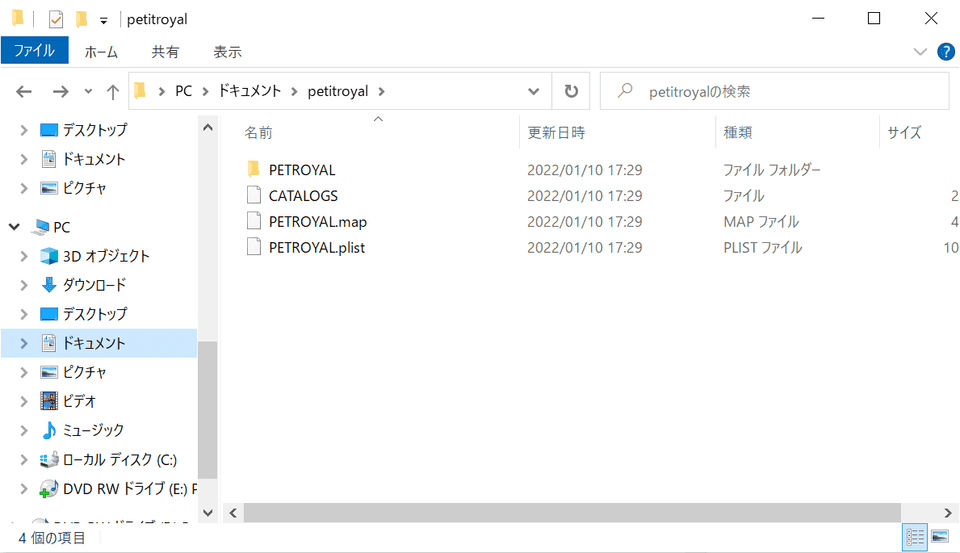
これでEPWING化は完了です。
EPWING化データをPC・スマホで使う方法
EPWING化データを辞書として使うには、無料の電子辞書ビューワーのEBシリーズを使います。※iOS版・Android版は上位の有料版あり
| iOS | EBPocket Basic |
|---|---|
| Android | EBPocket free |
| Windows | EBWin 4 |
| Mac | EBMac |
iOSの場合
今回、iPadでの作業で説明しています。iPhoneの場合はアイコンの位置などが多少違う可能性があります。
次に、EPWING化した辞書をEBPocketアプリに転送します。
転送にはFTPソフトを使用します。私はFileZillaを使っていますが、WinSCPなどでも可。
公式の推奨方法はiTunesですが、情報が古くiTunes12.7以降はiTunesでのApp管理が出来なくなりました。FTP使用の方法で解説します。
iOSのEBPocketアプリのツールバー右下の設定ボタンから、「FTPサーバー」選択。
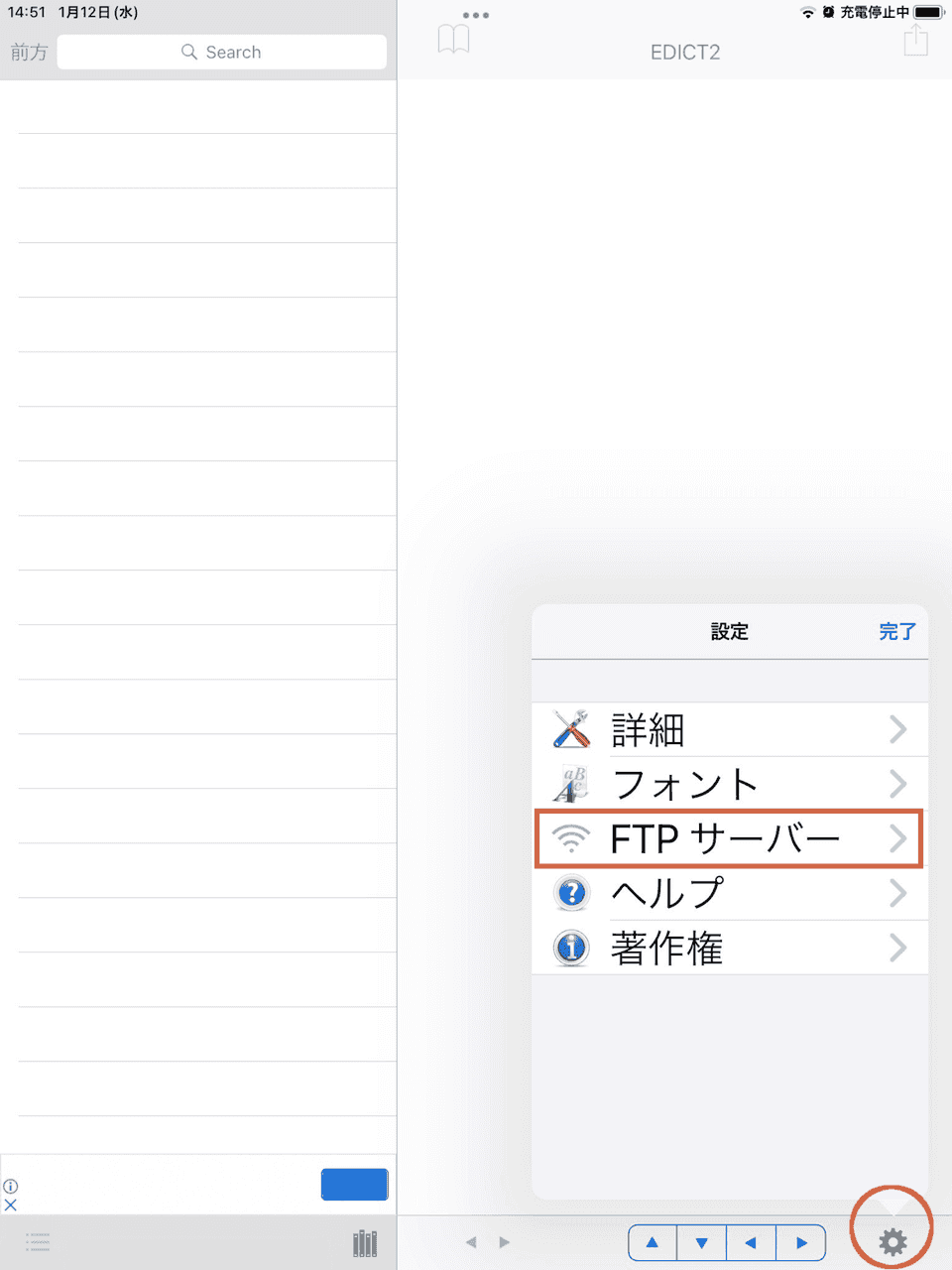
「開始」をクリックしてIPアドレスを確認。
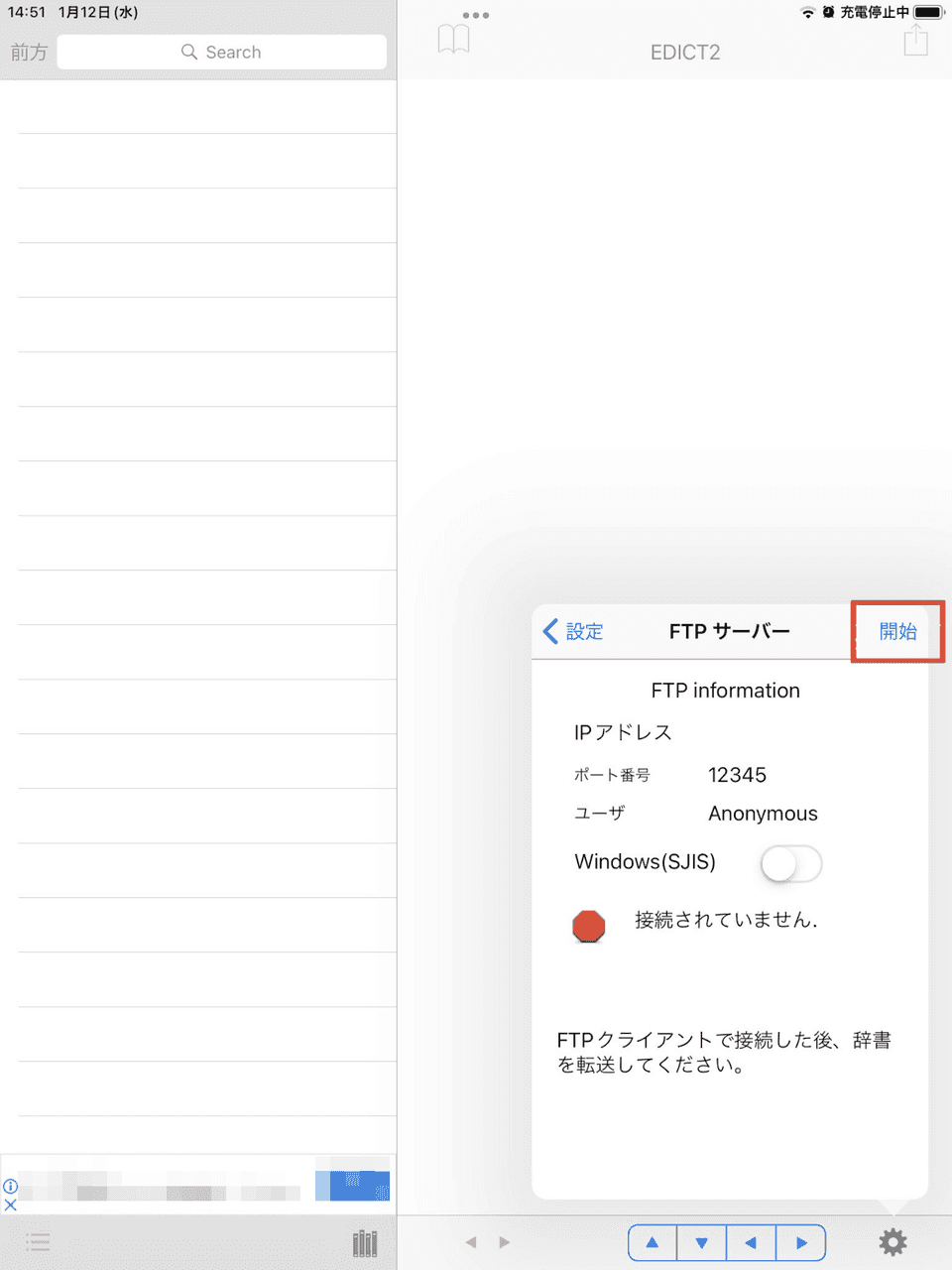
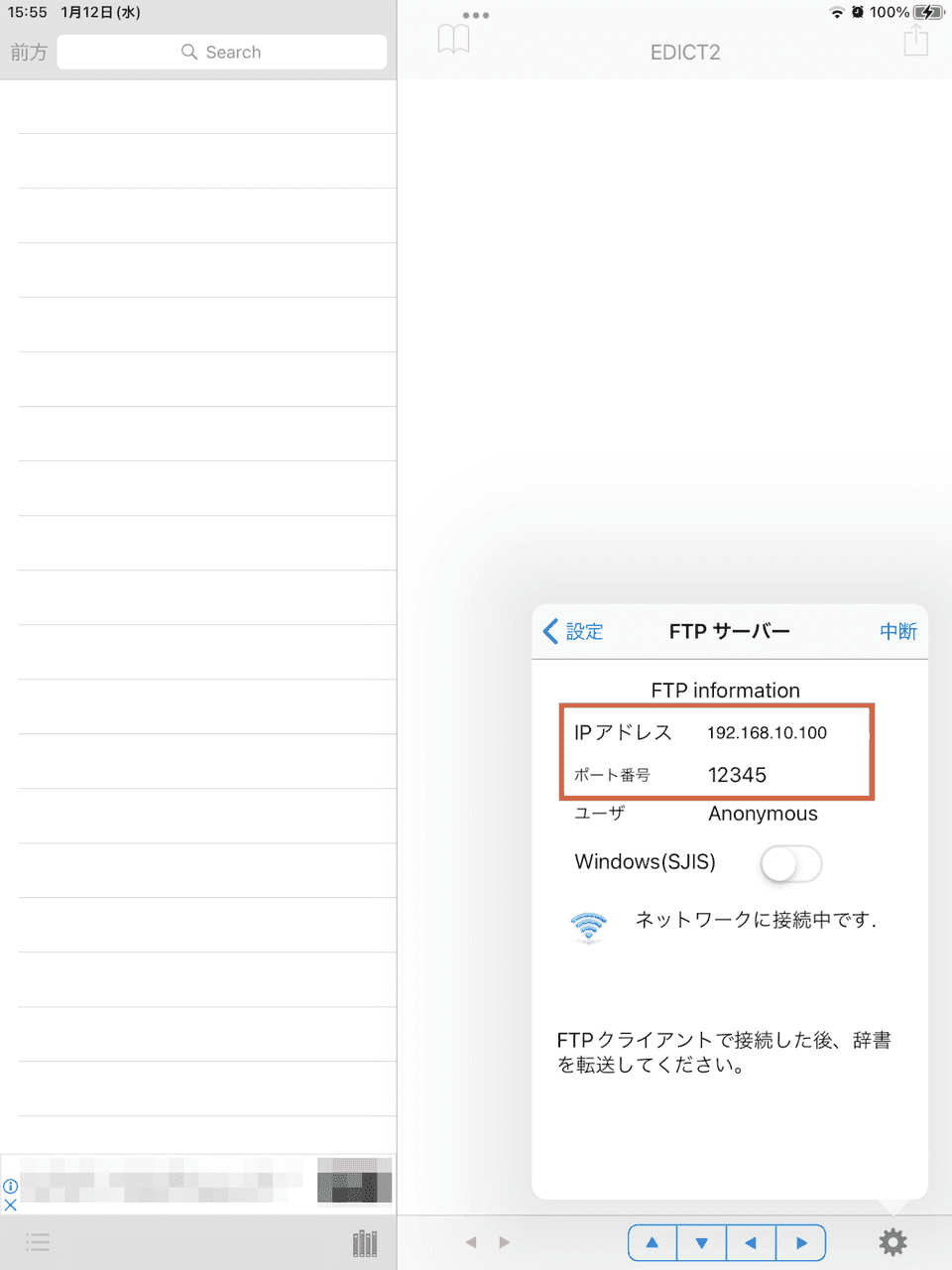
PC上でFTPソフトを起動し、表示されたIPアドレス・ポート番号を入力。匿名で接続。
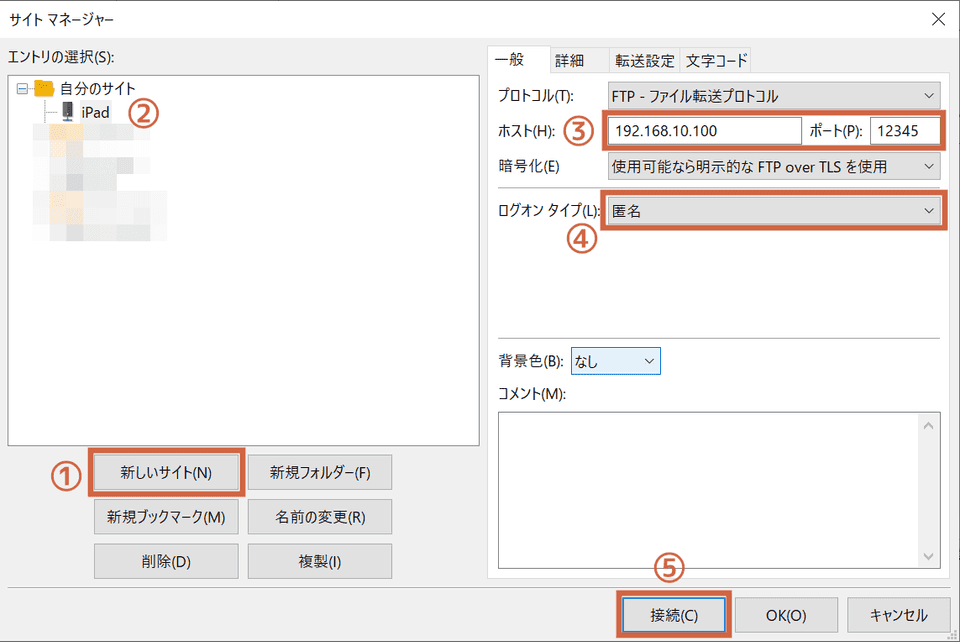
- 「新しいサイト(N)」をクリック
- 接続先名を入力(ここでは「iPad」とした)
- EBPocket Basicで確認した、ホストとポートを入力
- ログオンタイプは「匿名」
- 「接続」をクリックして接続
以下の画像では、画面左側がPCのフォルダ、右側がEBPocketアプリのフォルダです。※左側のPCフォルダ表示を、辞書データがあるフォルダ(ドキュメント)にしています。
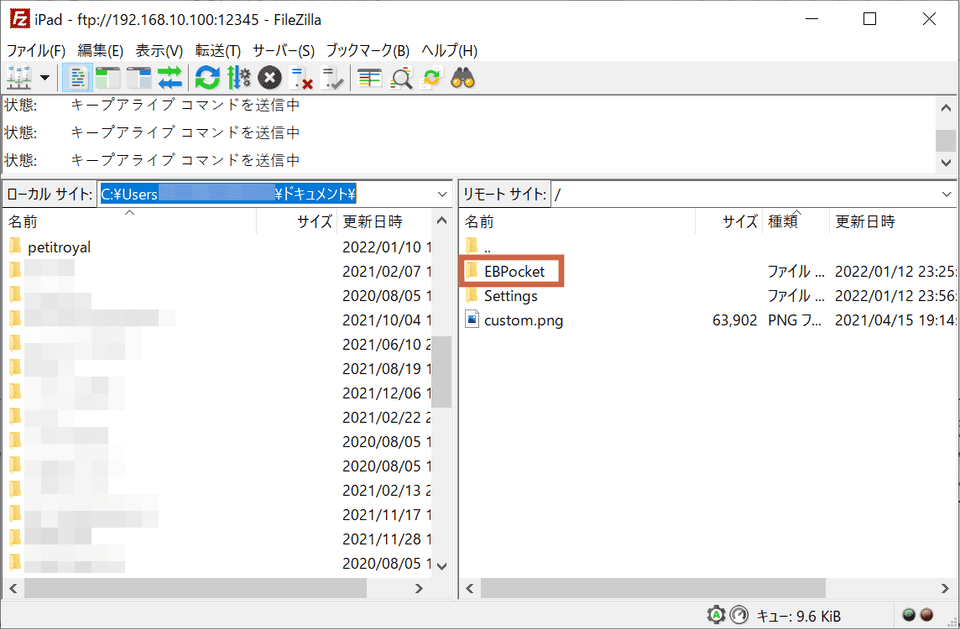
追加したい辞書は、「EBPocket」フォルダの中に入れます。
EPWING化した辞書データを、フォルダごと画面右にドラッグ&ドロップ。
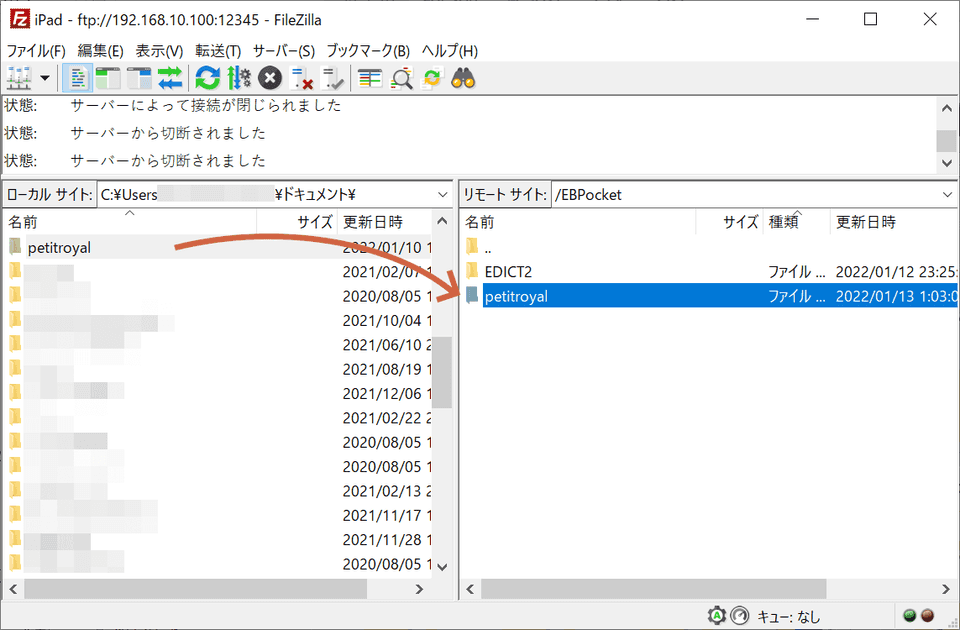
Windowsのエクスプローラー上の表示からもドラッグ&ドロップできます。
これで、辞書がiPad/iPhone/iPod touch上に転送されました。
※最初から入っている「EDICT2」は、使わなければこの時に消してしまって構いません。
一度iOS上のEBPocketアプリを終了し、再起動させます。
再起動させると、プチ・ロワイヤル仏和辞典のデータが追加されたのが確認できます。
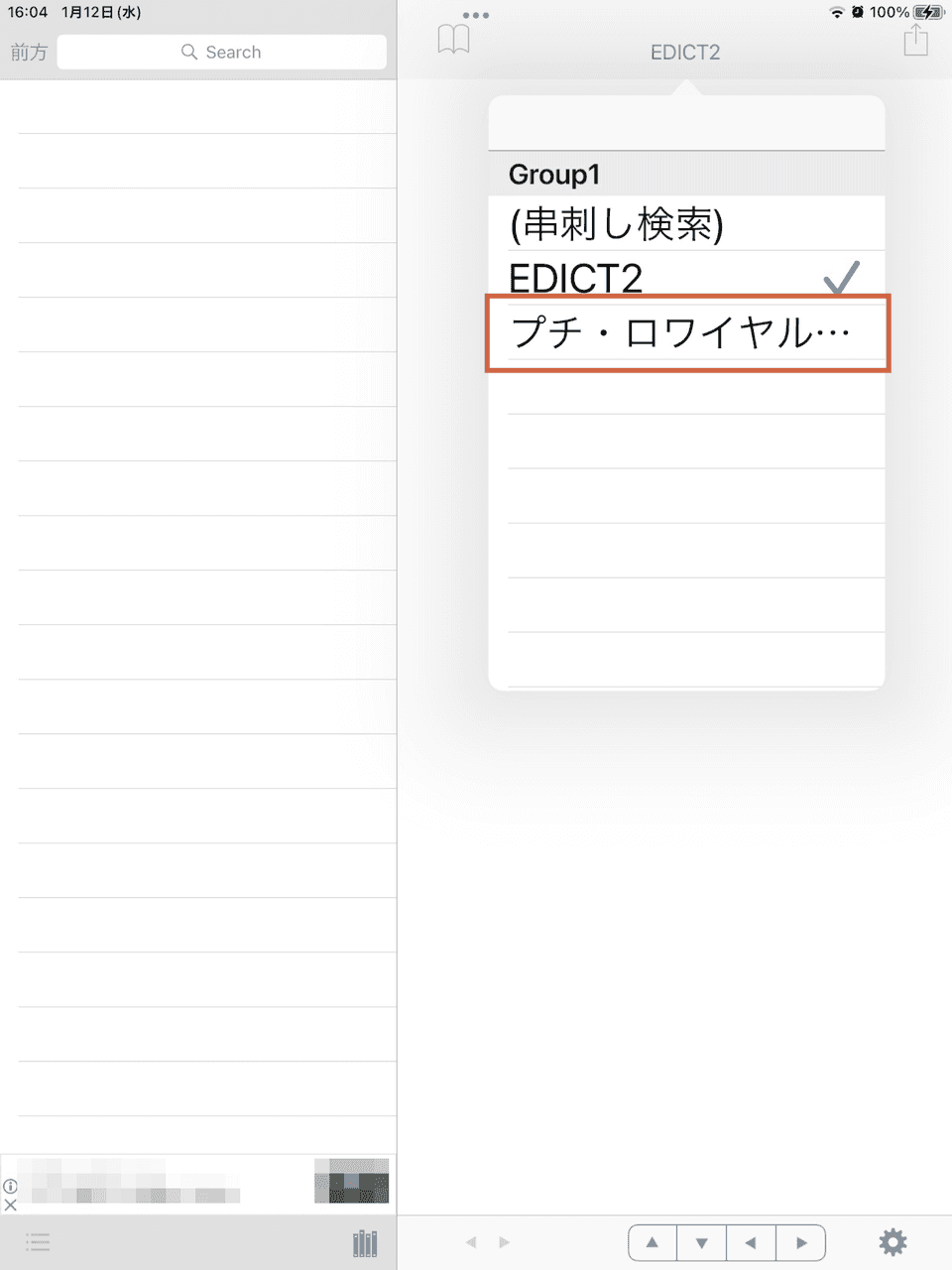
Androidの場合
PCとスマホを接続して、辞書を追加します。
PCとスマホを接続してスマホの「内部ストレージ」を見ると、「EBPocket」というフォルダがあります。
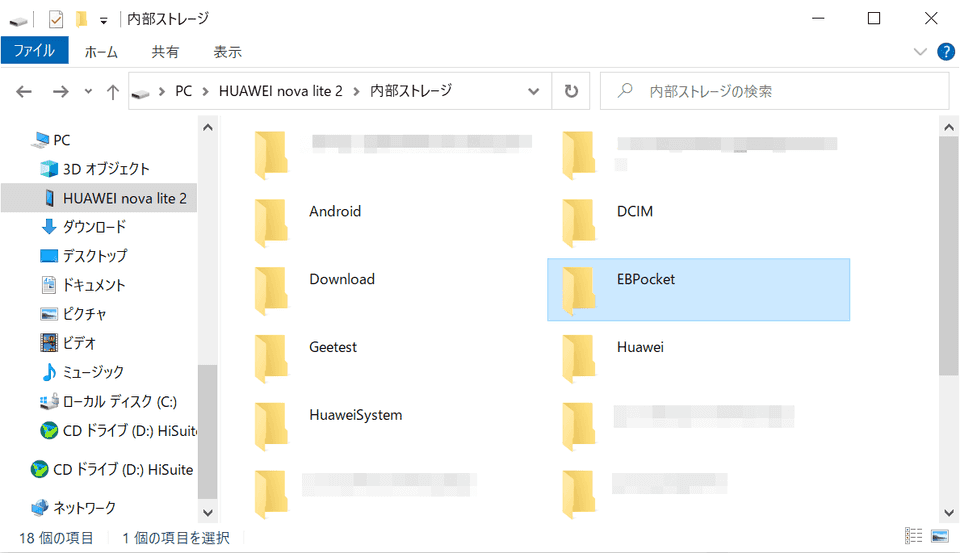
このEBPocketフォルダに、データ化したプチ・ロワイヤル仏和辞典をフォルダごとアップロードします。
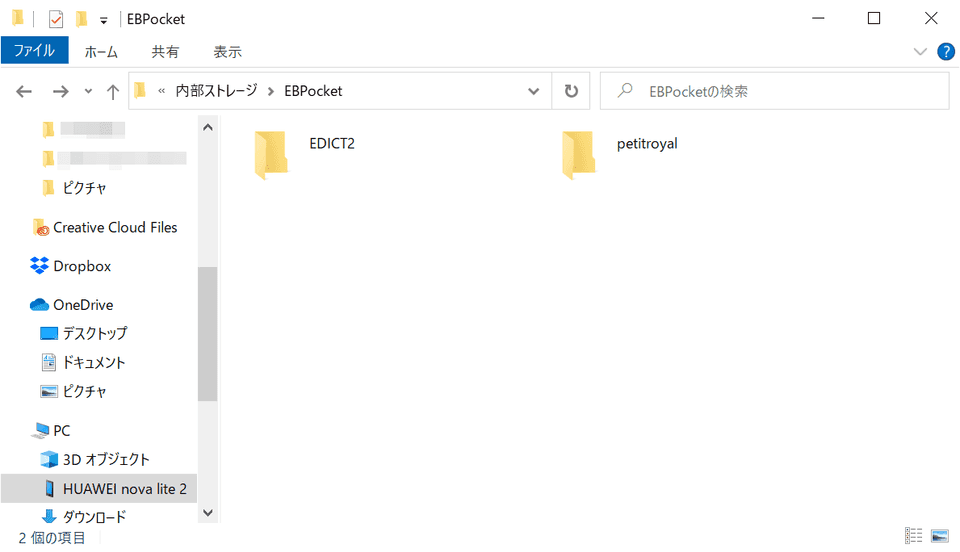
※最初から入っている「EDICT2」は、使わなければ消してしまって構いません。
ちなみに、EPWING化した「プチ・ロワイヤル仏和辞典」フォルダの中身はこうなっています。
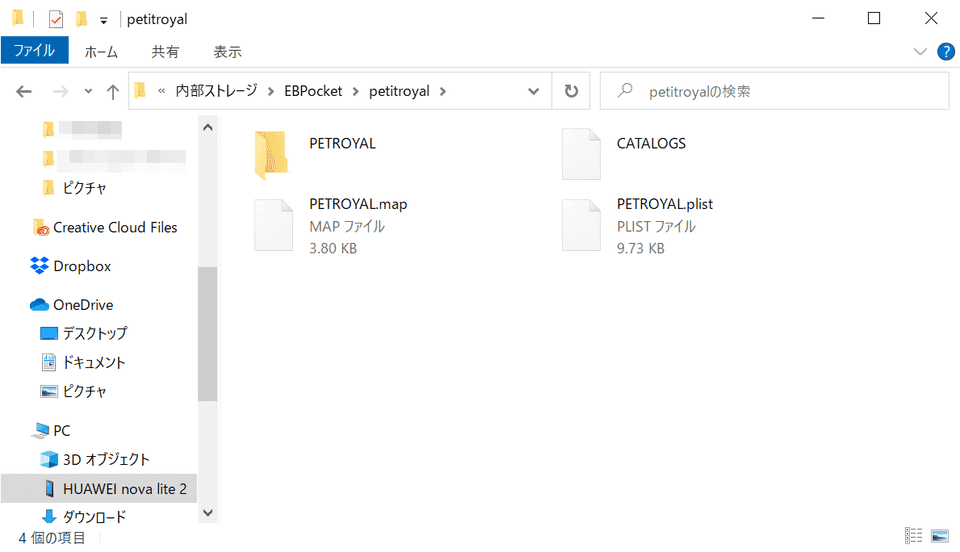
PC上でスマホが認識されない場合は、スマホの「USB使用モード」を「ファイルを転送」にしてください。
アプリを一旦終了し、再起動します。追加した「プチ・ロワイヤル仏和辞典」の辞書データが追加されています。
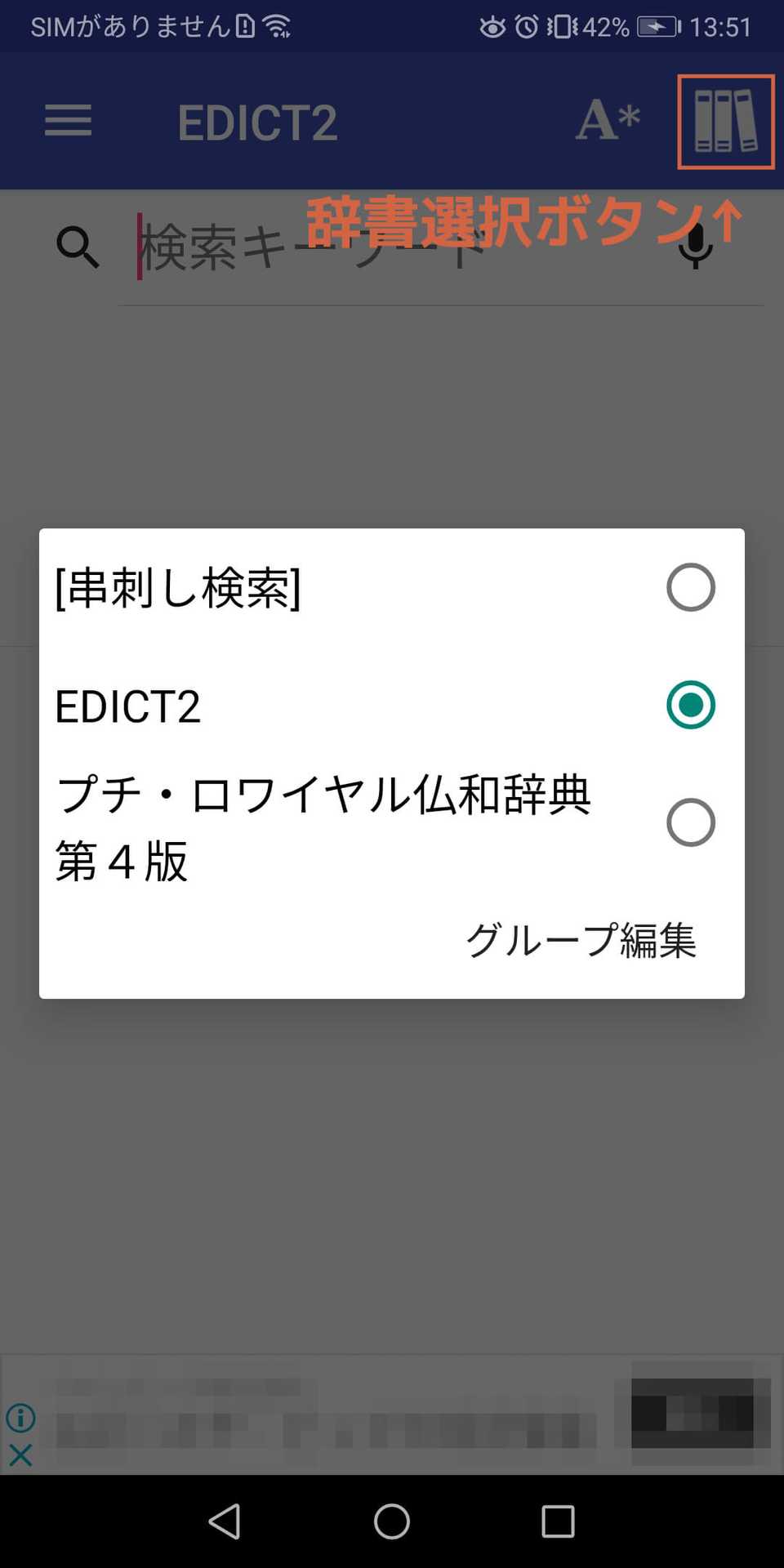
辞書は追加されましたが、このままではアクサン付きの文字のフォントがおかしいです。
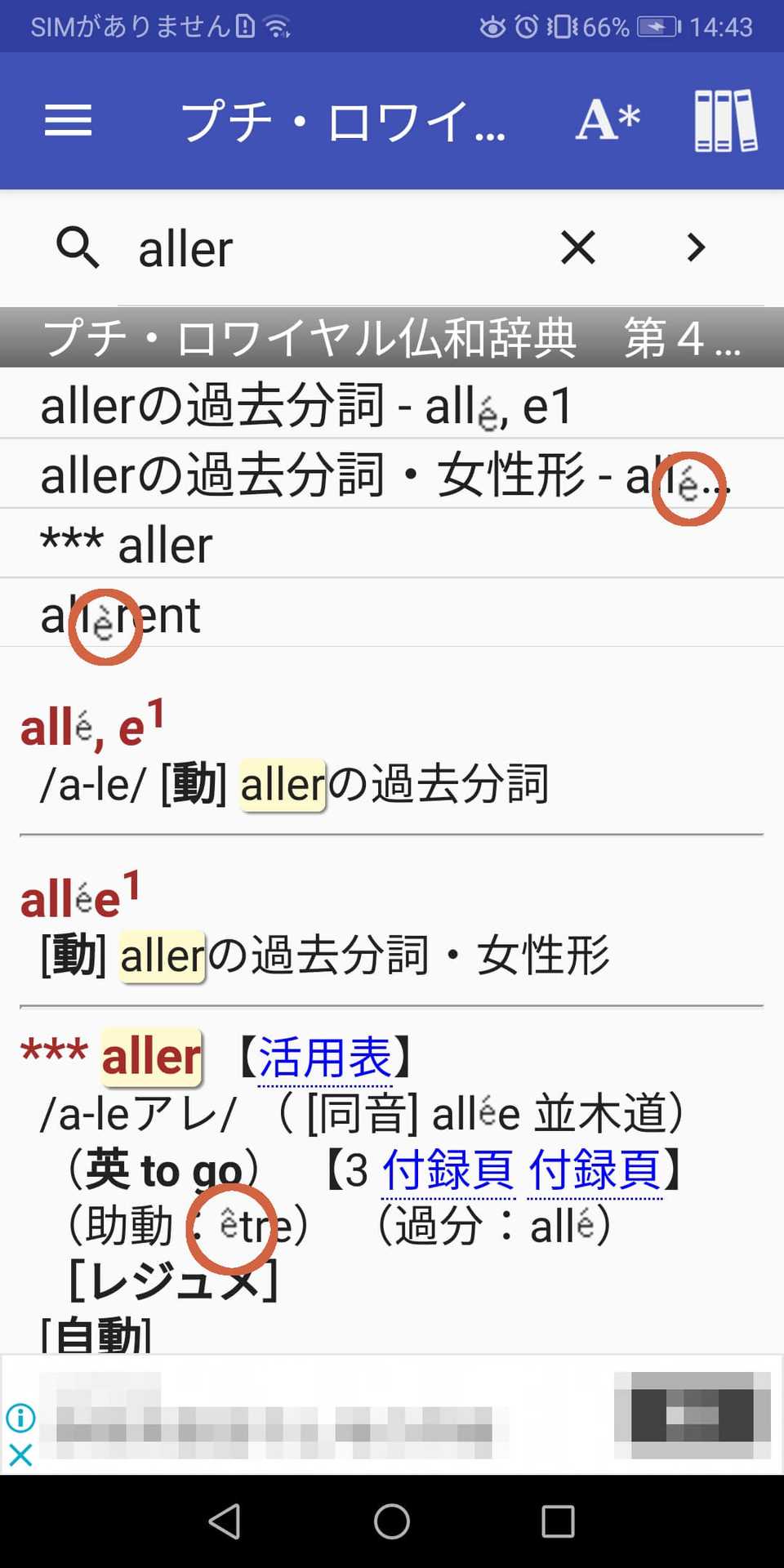
フォントを正しく表示させるため、再度「設定」を開いて「外字Unicode置換」にチェックを入れます。

これで、アクサン付き文字がきれいに表示されるようになります。
きれいに表示されない場合は、再度EBPocketを再起動させてみてください。
Windowsの場合
EBWin4を起動し、「ファイル」→「辞書の追加」を選択
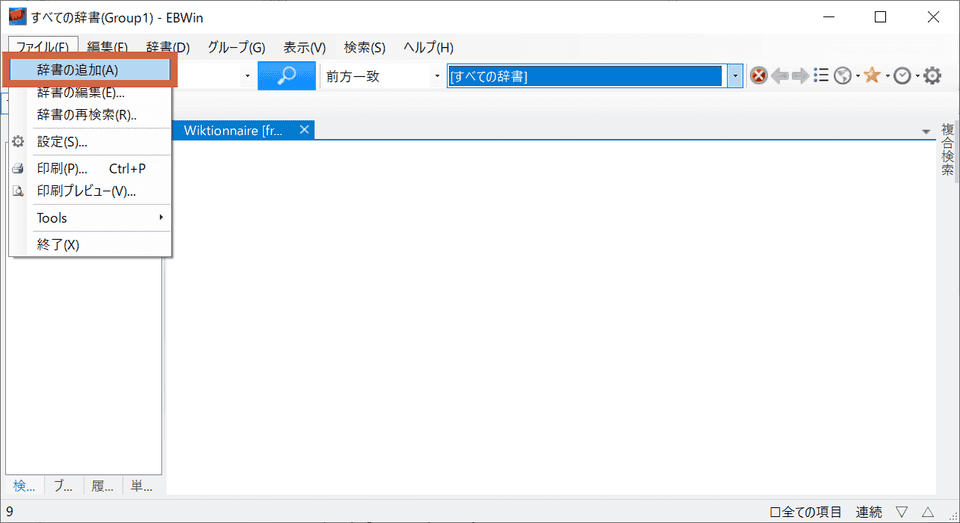
EPWING化したフォルダー内の、「CATALOGS」ファイルを選択
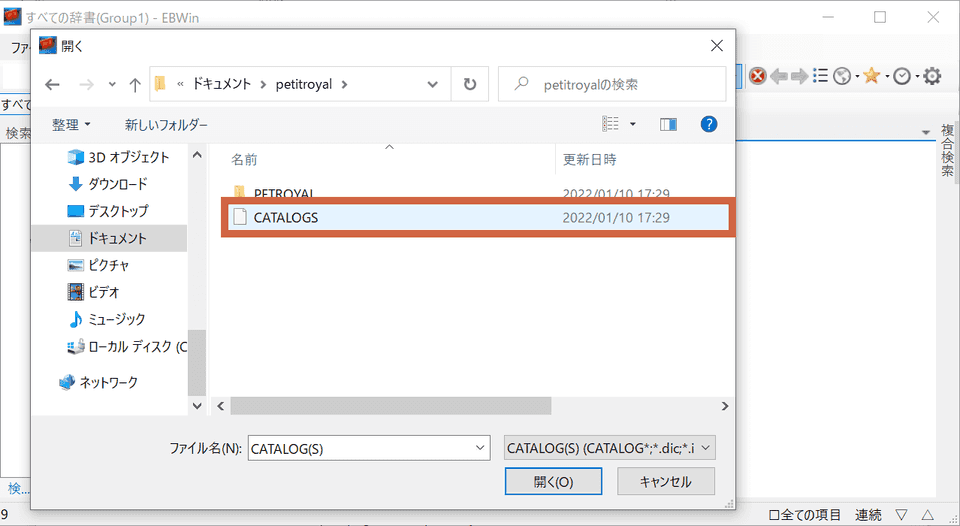
これで辞書が追加されます。
注意点
プチ・ロワイヤル仏和辞典は第4版のみに対応
現在「プチ・ロワイヤル仏和辞典」は第5版が最新版(2020年3月発売)ですが、「第5版」にはCDはついていません(代わりにWEB辞書になっています)。
ですので、今回のデータ変換を試したい方は、CDがついているプチ・ロワイヤル仏和辞典 第4版を購入しましょう。
私はメルカリで中古を購入しましたが、何刷何版かを出品者に確認。CD-ROMは出版年月によりバージョンが異なっており、新しいデータは過去データの修正が入っているようです。
データ変換が終わったら、不要ソフトはPCからアンインストール
データ変換等で使ったソフトを日常的に使わない場合は、アンインストールしておきましょう。
- JAVA
- 7-ZIPなどのファイル解凍ソフト
- FTPソフト
データ変換・データ利用は私的利用に限る
「プチ・ロワイヤル仏和辞典」や「ロワイヤル仏和中辞典」の辞書やCD-ROMデータの著作権は、制作者である旺文社に帰属します。
法律により、私的使用・家庭内で仕事以外の目的のために使用する場合の複製・翻案は、著作物は自由に使うことができますが、不正利用の場合は罰せられる場合がありますのでご注意ください。
また、上記のCD-ROMのデータ化は、必ず辞書を購入した上で行うようにしましょう。
WindowsでEBWIN4が動かない場合
WindowsでEBWIN4が動かない(実行できない)場合、EBWIN4同梱のreadme.txt(説明書)に書かれている必要なコンポーネントが入っていない可能性がありますので、インストールしてください。
- Microsoft .NET Framework 4 Client Profile
- Visual Studio 2015、2017、および 2019 用 Microsoft Visual C++ 再頒布可能パッケージ
後者は32bit版(x86)と64bit版(x64)の二種類があるので、ご使用のWindowsに適合したほうをインストールしましょう。
使い勝手など
- ちょっと調べるには十分すぎるほど
- 単語のジャンプ機能あり
- 日本語でも検索OK
- ブラウザアプリの単語選択から辞書利用可能(スマホの場合)
- スマホアプリ有料版は広告なし
たとえば、[japon]を調べた時の画面は、こんな感じです。
EBWin4の画面(Windows)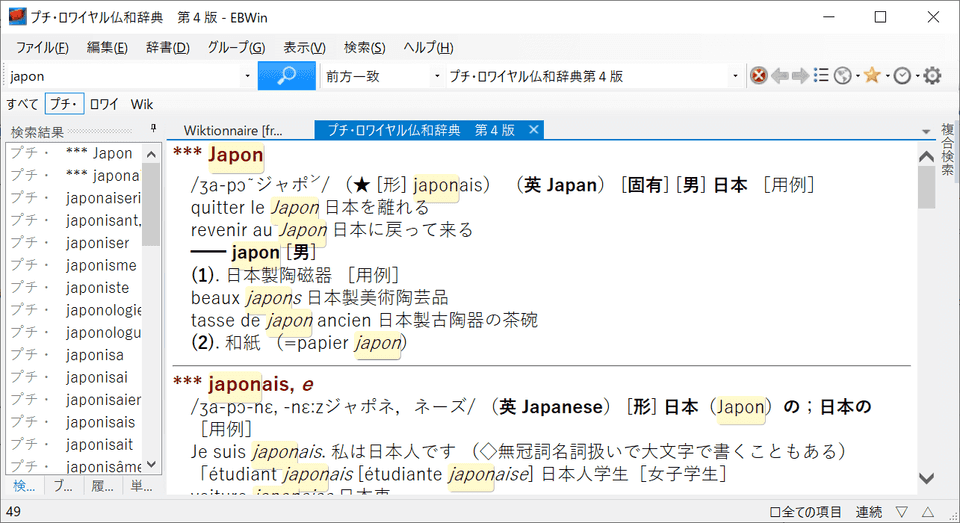
EBPocket Basicの画面(iPad)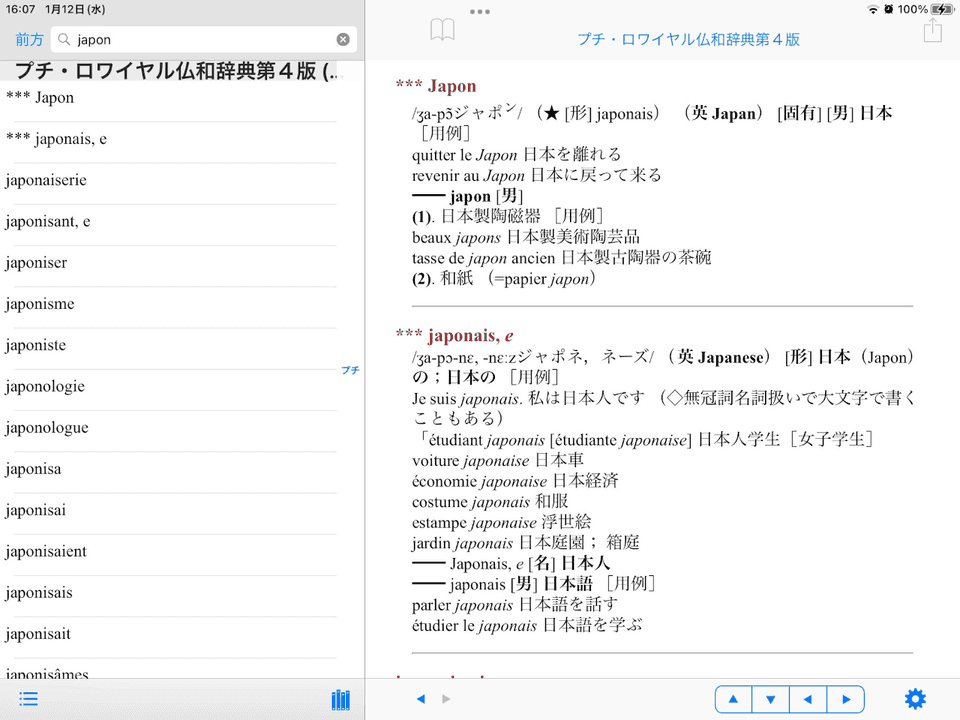
EBPocket Freeの画面(Android)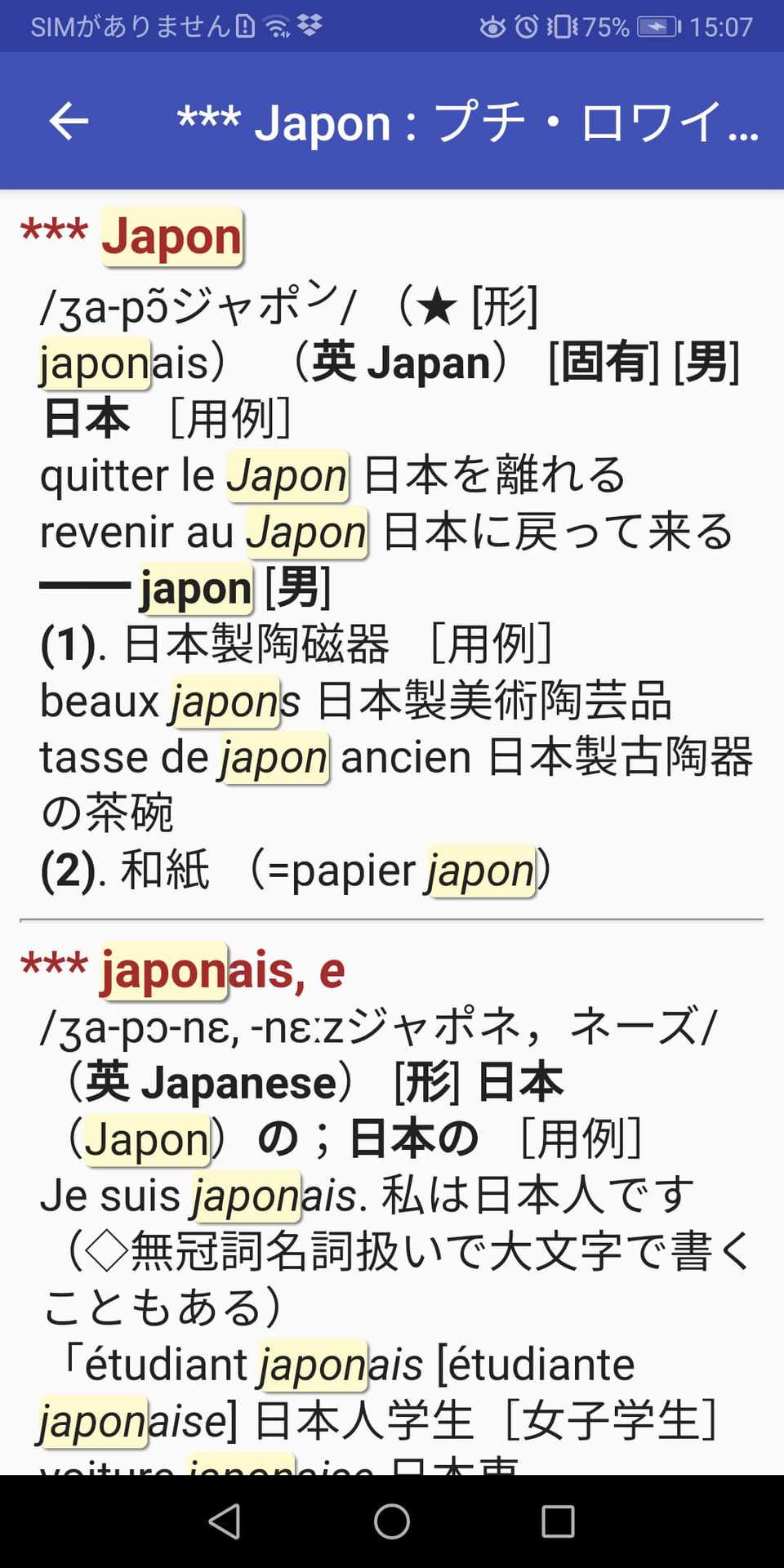
スマホは手軽ですし、タブレット・PCでは視認性も良く、「ちょっと調べる程度には十分」以上の使い心地です。
また、スマホの場合、ネットサーフィン中に調べたい単語を選択すると、辞書アプリ(EPPocket)へ飛べるようにもなっています。
さらに、日本語で検索しても対応するフランス語が出てきますので、和仏辞典代わりにもなります。
「後方一致」検索等の一部機能は有料版(600円)です。有料版は広告表示もなくなりますので、気に入ったら購入するのもありですね。
プチ・ロワイヤル仏和辞典第5版のWEB辞書との比較
プチ・ロワイヤル仏和辞典 第5版では、購入者特典としてWEB辞書が使えます。
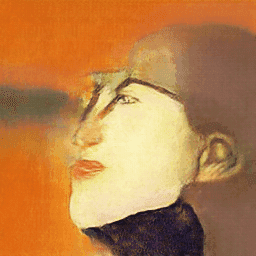
実はWEB辞書目的にプチ・ロワイヤル仏和辞典第5版を購入し使ってみたのですが、WEB辞書は使い勝手が良いとは言いづらいです。ジャンプ機能・日本語検索はできません。
スマホで見ると、WEB辞書は辞書表示の画面が小さく日本語検索もできません。アプリ化されたりUIが改善されたら、また使いたいと思います。
一方、PCでの利用であれば、そこまで使い勝手は悪くないと感じました。

| 第4版 CD のEPWING化 | 第5版のWEB辞書 | |
|---|---|---|
| 発売年 | ○ 2010年(やや古い) | ✅ 2020年(最新) |
| ジャンプ機能 | ✅ あり | ❌ なし |
| 日本語検索 | ○ できる | ❌ できない |
| 履歴機能 | △ 有料版のみ | ❌ できない |
| PCでの見やすさ | 文字装飾はほぼない、段組はやや見づらい | 文字がカラフル、段組も見やすい |
| スマホでの見やすさ | ✅ 見やすい | ❌ 見づらい |
| ブラウザからの検索 | ✅ できる(スマホの場合) | ❌ できない |
| 新綴り字対応 | ❌ 非対応 | ✅ 対応済 |
こうして比較してみると、第5版のWEB辞書の機能面は劣りますが、最新の辞書であることは大きいですね。
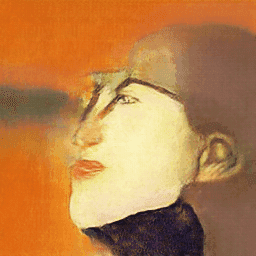
第5版は新綴り字にも対応していますが、学習では旧綴り字でもまったく問題ありません(Le Mondeなど大手新聞も旧綴り字です)。
それぞれの場面で使い分けられるといいですね。
まとめ
データ変換はやや面倒ではありますが、一度変換データを作ってしまえば後は楽。
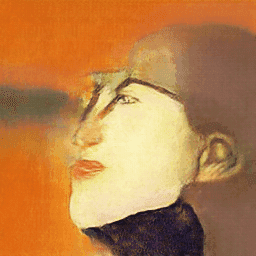
何より、スマホのOS(iOS/Android)に依存しないので、「iPhoneで買った辞書をAndroidに持ち越せない・・・」といった悩みも皆無!
中古のプチ・ロワイヤル仏和辞典は手頃なお値段で買えるので、是非試してみてください!